En este tutorial vamos a explicar cómo puede crear identificadores auto-incrementales en Notion de forma muy sencilla gracias a la plataforma Make. Esto les puede servir por ejemplo para llevar un control de series como facturas o recibos de forma automática.
- Lo primero que debemos hacer es crear una base de datos en Notion donde vayamos a almacenar nuestros registros. Para este ejemplo, yo creé una tabla llamada «Identificadores autoincremetnales». En ella agregué una columna para el nombre del registro y otra columna llamada «ID» para el identificador numérico.
- Una vez creada nuestra tabla, debemos configurar la automatización en Make. Para esto, creamos un nuevo escenario y le decimos que queremos conectar nuestra base de datos de Notion para poder trabajar con ella.
Luego agregamos el disparador que nos interesa, que en este caso es cuando se crea o actualiza un registro en Notion. - A continuación, debemos seleccionar la conexión con Notion. Como acabamos de crear el espacio de trabajo, damos en «Agregar» y elegimos la conexión interna. Esto nos generará automáticamente un token para la integración. Luego seleccionamos los permisos que le daremos al escenario, en este caso a todo el workspace completo.
- Un paso importante es buscar la base de datos sobre la que vamos a trabajar. Para eso usamos el botón «Buscar» e ingresamos el nombre de nuestra tabla, en este caso «Identificadores autoincrementales». Esta opción nos ahorra tener que copiar manualmente el ID largo de Notion.
- Ahora viene la parte clave: agregamos la función incremental de Make. Esto nos permitirá generar de forma automática el número secuencial para cada nuevo registro. Configuramos que el incremento no se reinicie cada vez que corre el escenario.
- Luego agregamos otro paso de Notion, pero ahora para editar el item de la base de datos. Tomaremos el ID que nos entrega el trigger de disparo y le pondremos en el campo ID de ese item, el valor que nos arroja la función incremental.
Una buena práctica es agregar una condicional para verificar que el campo ID esté vacío antes de sobrescribirlo, por si acaso hay algún error. - Por último, activamos el agendamiento para que corra automáticamente cada cierto tiempo y compruebe si hay nuevos registros para completarlos. Y listo, eso es todo! Ahora cada vez que agreguemos un nuevo item en Notion de forma automática se completará con el siguiente número secuencial.
Es importante recordar optimizar los tiempos de ejecución para no gastar demasiadas ejecuciones de Make. También puede probar usando cualquier otro campo en lugar de ID, siempre que sea de texto o número.
Espero que le haya servido este tutorial para automatizar una tarea común. Make es muy potente para este tipo de automatizaciones sencillas que nos ahorran tiempo.
Consultoría gratis de 30 minutos para analizar su proyecto.
Jorge Aldrovandi, director de Babel-Team escribió este artículo con base en el excelente video-tutorial producido por Make.
Otros tutoriales Notion y Make
- ¿Por qué Make es importante para dar poderes a Notion?
- ¿Cómo automatizar bases de Notion usando Make?
- ¿Cómo crear enlaces accionables en Notion usando webhooks de Make?
- ¿Cómo integrar IA en Notion usando Make?
Previous Next